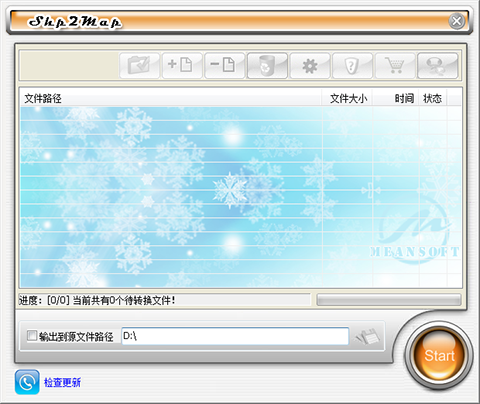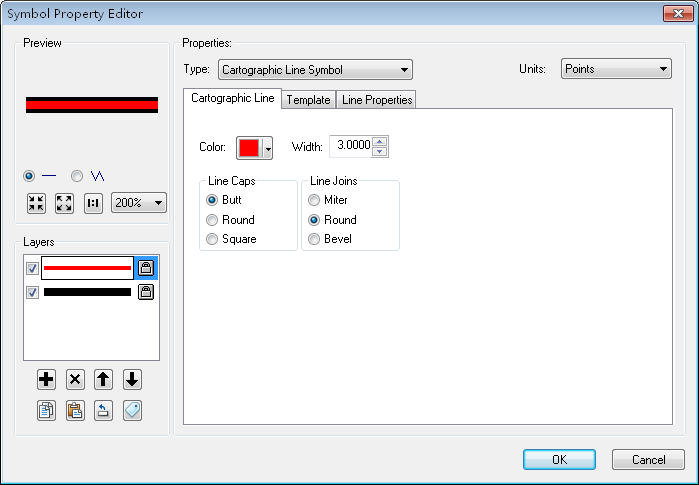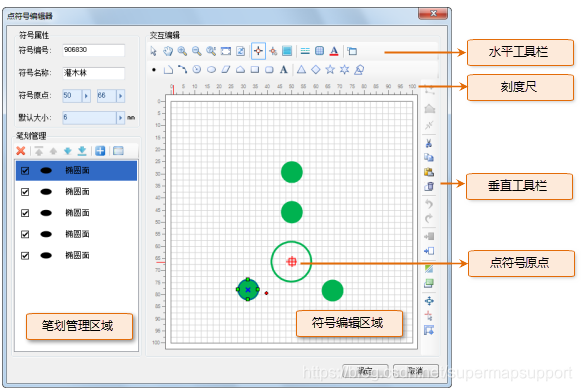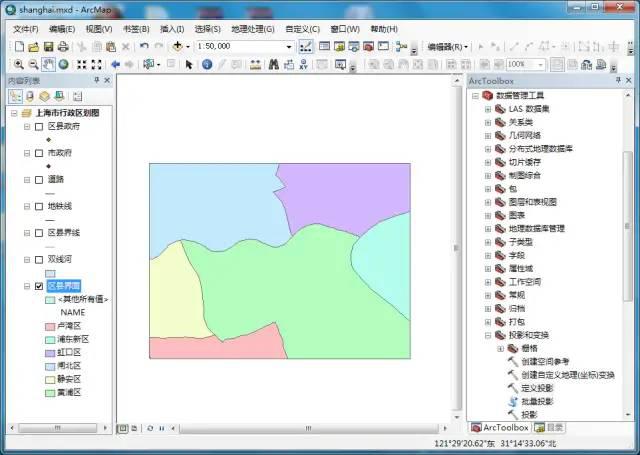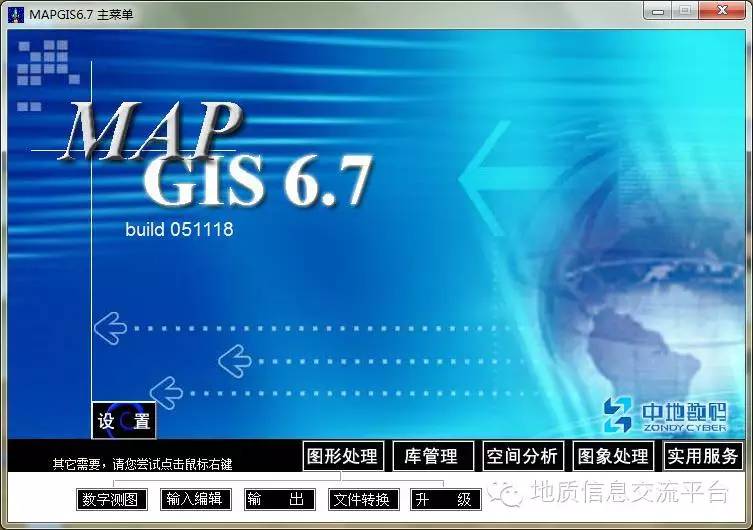ArcGIS中利用DEM制作立体晕渲图
1. 概述
DEM作为4D产品之一,在测绘生产中具有重要作用。利用DEM数据做作晕渲图,并对其进行分层设色,可以很好的反映一个地方的地形。下面以黑龙江省为例,采用90m分辨率的DEM数据,在ArcGIS 10.2中制作黑龙江省的晕渲图。
2. 数据准备
黑龙江省90m分辨率的DEM数据,省、市(县)行政界线,市、县居民地,以及三级以上河流。
3. 生成山体阴影
为了使晕渲图具有一定的立体效果,需要生成立体阴影,在ArcGIS的ArcToolbox中操作如下:按照顺序ArcToolbox\3DAnalyst Tools\Raster Surface\Hillshade,打开生成山体阴影的对话框,如下图所示,设置各项参数,各项参数的说明如下:
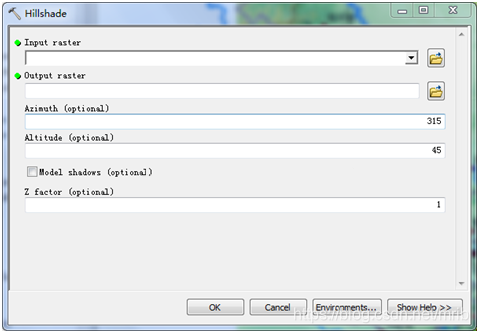
Hillshade操作
Inputraster:生成山体阴影用到的DEM数据;
Output raster:输出山体阴影的路径和名称;
Azimuth:太阳方位角,控制的是山体阴影所在的方向,从正北方向起算,顺时针方向为正值,默认值为315;
Altitude:太阳高度角,控制的是太阳的高度,决定阴影的多少,以正东方向起算,逆时针方向为正值,默认值为45;
Z factor:垂直比例因子,决定山体阴影山脊线的精细程度,值越大,山脊线越突出,默认值为1。
以上各参数的设置,取决于所在地域的DEM数据。总体来说,太阳高度角越大,阴影越少,垂直比例因子越大,山脊线越突出。
生成的山体阴影是灰度的,现在将其按照灰度值增大设置为从绿至白的颜色,效果如下图所示:
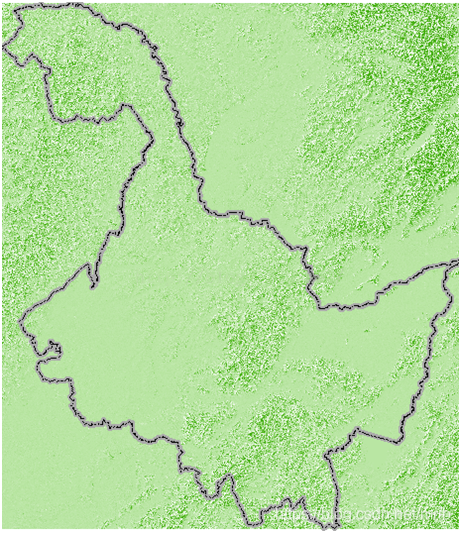
山体阴影效果图,私信回复"下载器"获取万能地图下载器下载数据
4. DEM数据分层设色
为了尽可能显示不同高程的变化,对DEM进行分类,此处采用ArcGIS自带的自然间隔分类方法,将其分为32类,且选用ArcGIS自带的色带Elevation #1(效果为,事实证明该色带效果好)对他们进行着色,效果如下图所示。
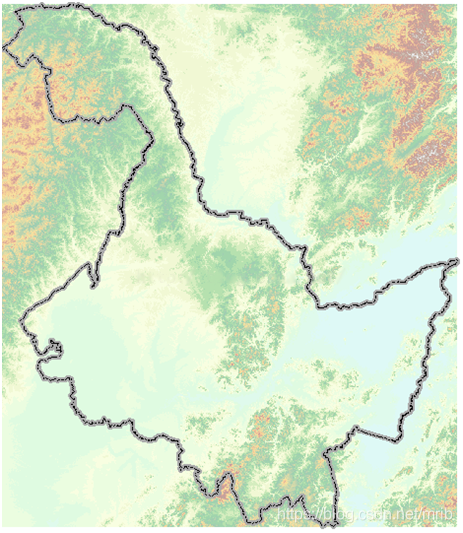
DEM分层设色图
5. 山体阴影与DEM数据叠加
为了使晕渲图具有立体效果,且色彩丰富,在ArcGIS中同时添加上述生成的山体阴影图和DEM分层设色图,且将DEM分层设色图放在上面,将其透明度设置为60%,叠加的效果如下图所示。
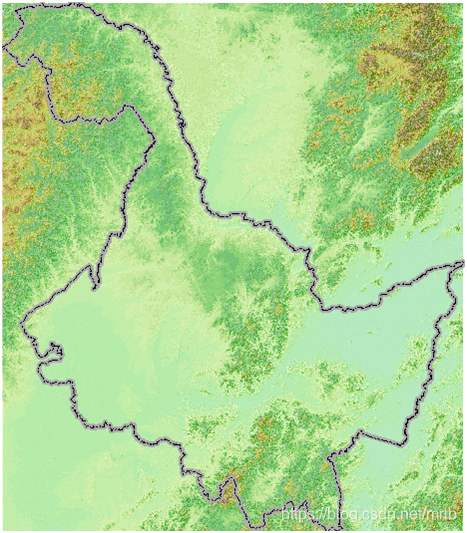
叠加后的晕渲图
局部放大后的效果如下图所示,从图中可以看出,晕渲图的立体效果较好。
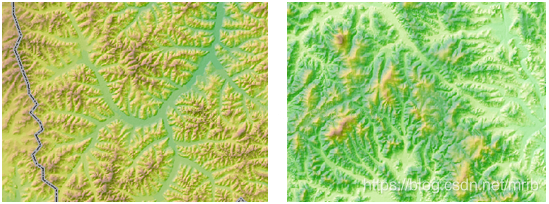
放大后的效果图
6. 添加必要的行政界线、河流等信息
为了使晕渲图的信息更加完整,添加上黑龙江省市县行政界线,市县居民地以及三级以上河流,最终的效果如下图所示。
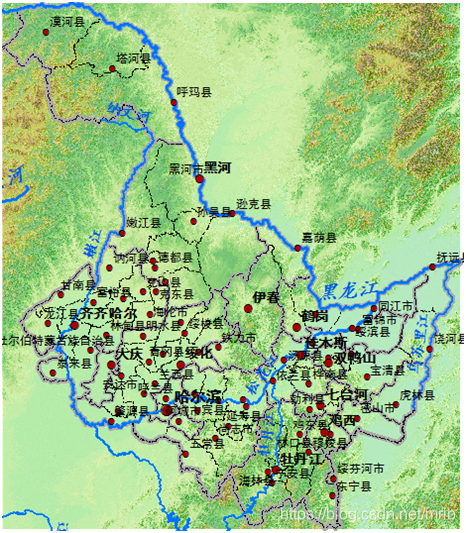
黑龙江省DEM晕渲图
7. 结语
以上为ArcGIS中制作DEM晕渲图的步骤,生成山体阴影的参数,需要根据区域的高程特点设置,尤其是太阳高度角和垂直系数的设置,它们直接决定了阴影的多少和山脊线的精细程度。DEM分层的数量,也要根据实际情况来设置,总体而言,分层越多,细节越丰富。